前回は電話会議等に活用できるスピーカーフォンeMeet OfficeCore M2を使ってみました。
今回はこのスピーカーフォン用のスマホアプリについて紹介したいと思います。
eMeet OfficeCore M2は2020/04/26時点で26,999円で発売しています。
eMeet OfficeCore M2用スマホアプリ
eMeet OfficeCore M2の説明書にはアプリについて次のように書かれています。
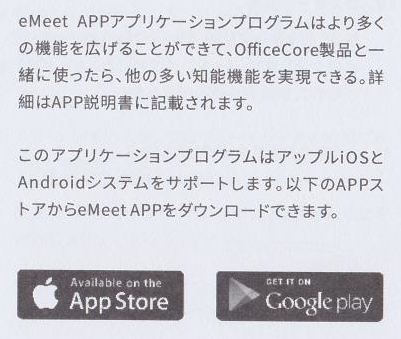
これだけではスマートアプリで何ができるのかわかりません。
実は説明書でスマホアプリについて触れているのはもう一箇所あります。
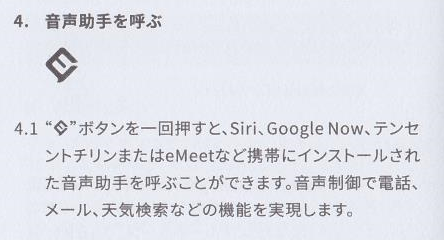
どうやら前回に試したときに使わなかったボタンが、スマホアプリを使うと活躍してくれることになりそうです。
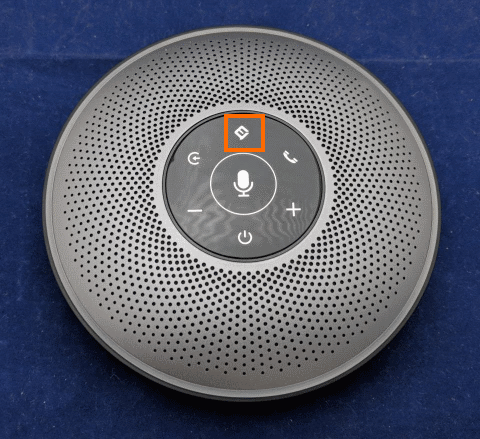
iPhoneでの利用
OfficeCore M2用のアプリはApp Storeで「eMeet」と検索すると出てきます。
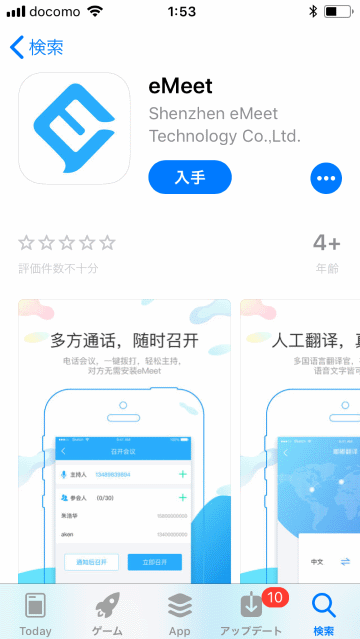
説明は完全に中国語のみで不安になりますが、思い切ってインストールしましょう。
インストールするアプリを起動すると送信の通知について問い合わせてくるので「許可」を選択しておきましょう。
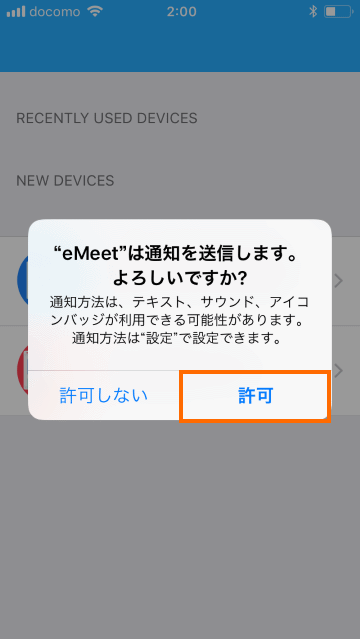
これでアプリの画面になります。
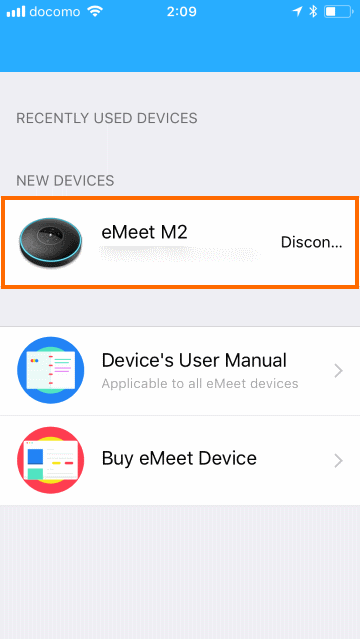
「NEW DEVICES」のところに「eMeet M2」が表示されない場合は、一度設定に戻ってiPhoneとOfficeCore M2をBluetoothでペアリングしておきましょう。
「NEW DEVICES」に表示された「eMeet M2」を選択すると、「eMeet M2」が「RECENTLY USED DEVICES」に移動し、ステータが「Conne…」になります。
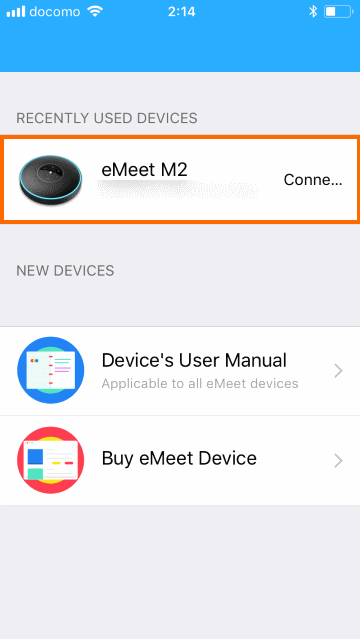
これでeMeetアプリとOfficeCore M2が接続されたことになります。
あとは「RECENTRLY USED DEVICES」の「eMeet M2」を選択すると、接続しているOfficeCore M2のステータスと操作するためのメニューが表示されます。
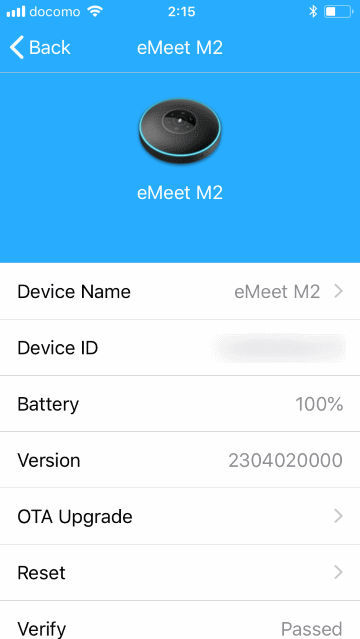
eMeetアプリにOfficeCore M2のIDやバッテリ残量が表示されていることがわかると思います。
ファームウェアのアップデート
eMeetアプリを使ってOfficeCore M2のファームウェアをアップデートすることができます。
eMeetアプリの「OTA Upgrade」を選択しましょう。
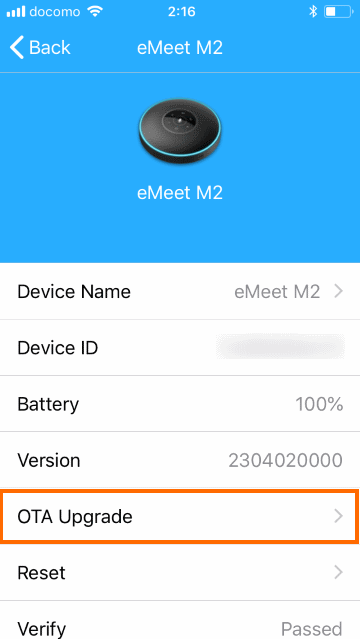
すると新しいファームウェアがあるかどうかをインターネットにチェックしに行って、新しいファームウェアがあれば表示してくれます。
私が試したときには3つ表示されました。「V2.8」が一番新しいようですので、これを選択しましょう。
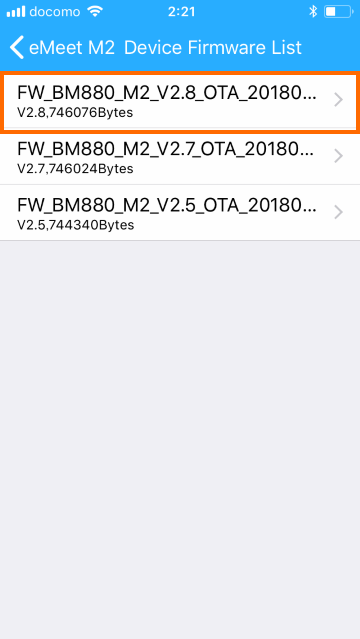
これでeMeetアプリが新しいファームウェアをインターネットからダウンロードして、そのデータをOfficeCore M2することでファームウェアの更新が行われ・・・・るはずですが、「Downloading」のままで進みませんでした。
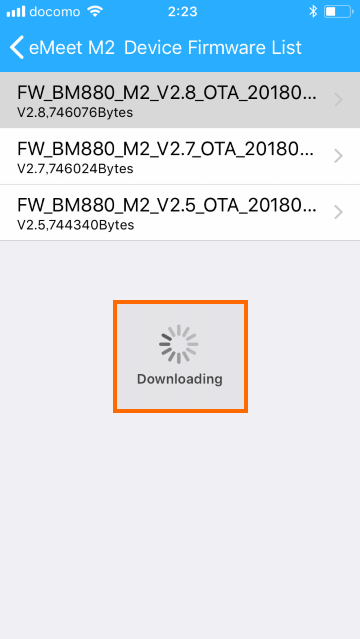
まだ新しいデバイスなので何か不具合があるのかもしれません。
Siriを使う
eMeetアプリの「One Key Calling」が「Siri」になっていると、OfficeCore M2のボタンを押すと「Siri」を呼び出すことができます。
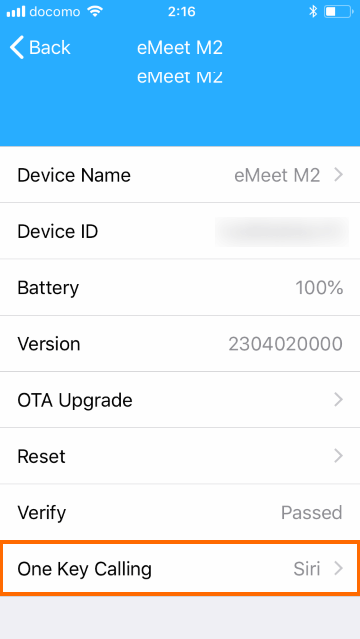
OfficeCore M2の「助手ボタン」を押してみましょう。
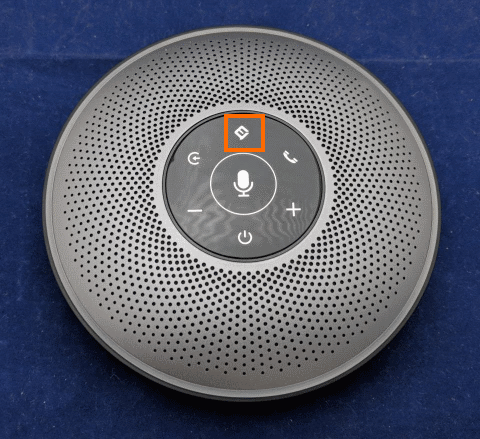
OfficeCore M2からSiriの「ポポーン」という声がしたら、OfficeCore M2に話しかけるとSiriと会話することができます。
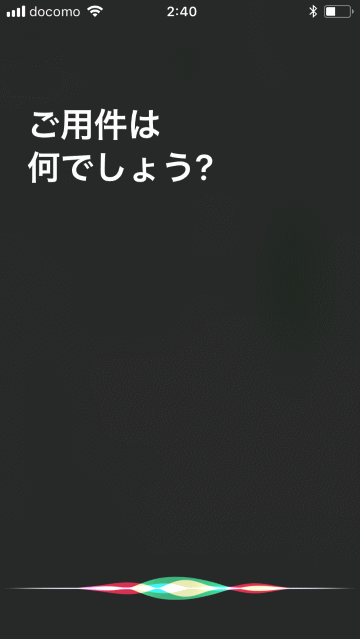
ただ、ボタンを押してから「ポポーン」までの時間、3秒ぐらいかかります。このため、つい「ポポーン」より前に話しかけてしまい失敗することが多くなります。
またSiriに話しかけるたびにボタンを押さなければならず、テンポ良く会話はできません。
AIスピーカーみたいに使えたら面白いなと思ったのですが、今の完成度では無理そうです。
その他のアプリを使う
eMeetアプリのOne Key Callingでは「Siri」以外に、「Telephone Conference」と「Dudu Translate」が選べます。
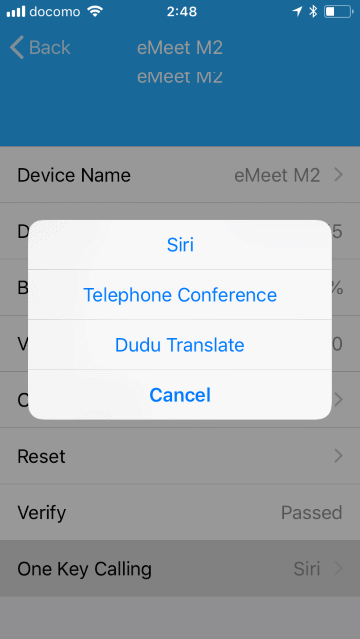
しかし、これを選ぶといったん成功したように見えて、自動的に「Siri」に戻ってしまいます。
何か専用のアプリを入れる必要がありそうなのですが、どのアプリを入れれば良いかわかりませんでした。
Androidでの利用
取扱説明書によるとAndroid版のeMeetアプリもあるということです。
しかし2018/06/23時点での検索結果は次の通りです。
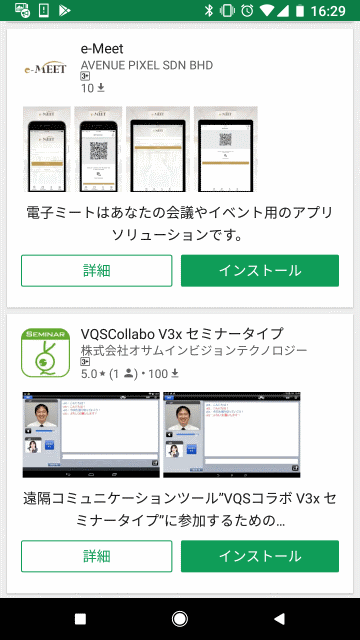
eMeetアプリは見当たりません。
何からの理由で公開を中止しているか、まだ開発中なのかもしれません。
Siriとの連携がイマイチだったのでGoogle Assistantを使ってみたかったのですが、残念です。
まとめ
今回はスピーカーフォンeMeet OfficeCore M2のスマートフォンアプリを試してみました。
iPhoneアプリはインストールしてみたものの、期待のSiri連携はレスポンス・使い勝手共にイマイチでした。またAndroid版はGoogle Play Storeで発見することができないという状態です。
スマホアプリはどんどん更新されていくと思いますので、今後に期待したいと思います。
次回はこのスピーカーフォンをしばらく使った感想を紹介します。





コメント